iPad Mini をリセットする方法
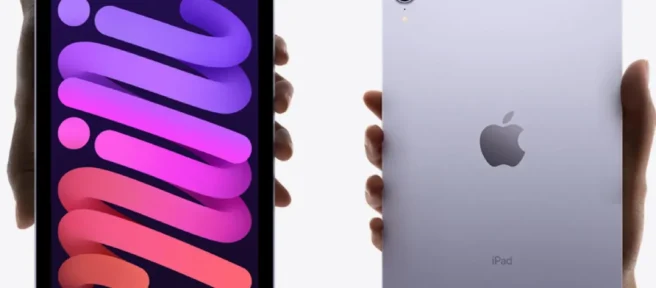
知っておくべきこと
- 設定アプリ >一般> iPad の転送またはリセット>すべてのコンテンツと設定を消去。画面の指示に従います。
- これによりすべてのコンテンツが消去されるため、そのデータが必要な場合はバックアップがあることを確認してください。
この記事では、設定アプリを使用して iPad Mini をリセットする方法について説明します。このガイドは iPad Mini 向けですが、これらの手順はすべての iPad デバイスに有効です。
iPad Mini をリセットする方法
iPad Mini をリセットするオプションは、設定アプリの奥にあるいくつかのメニューです。ここにそれを見つける場所があります。
iPad をリセットすると、iPad 上のすべてのデータが消去されます。バックアップがない場合、データは完全に失われます。
- 設定アプリを開き、 [一般]をタップします。
- [転送] または [iPad をリセット] を選択します。
![[iPad の転送またはリセット] が強調表示された iPad Mini の一般設定メニュー [iPad の転送またはリセット] が強調表示された iPad Mini の一般設定メニュー](https://cdn.thewindowsclub.blog/wp-content/uploads/2022/12/a1-reset-ipad-mini_-a09db54f580f40e5af132d31611be1d2.webp)
- [すべてのコンテンツと設定を消去] をタップします。[リセット] を選択して、特定の設定のみをリセットすること
![[すべてのコンテンツと設定を消去] が強調表示された iPad Mini の設定 [すべてのコンテンツと設定を消去] が強調表示された iPad Mini の設定](https://cdn.thewindowsclub.blog/wp-content/uploads/2022/12/a2-reset-ipad-mini-836df724de0d4ce78a360657654305f3.webp) ができます。これは、iPad Mini のトラブルシューティングに役立ちますが、出荷時設定へのリセットにはなりません。
ができます。これは、iPad Mini のトラブルシューティングに役立ちますが、出荷時設定へのリセットにはなりません。 - リセット中に削除される個人データを説明する画面が表示されます。[続行] をタップします。
![[続行] が強調表示された iPad の [この iPad を消去] 画面 [続行] が強調表示された iPad の [この iPad を消去] 画面](https://cdn.thewindowsclub.blog/wp-content/uploads/2022/12/a3-reset-ipad-mini-022f0b18763b4eac8bc888c89b59546b.webp)
- iPad Mini のパスコードを入力します。
- iPad Mini はデータを iCloud にバックアップしようとします。これには時間がかかる場合があります。完了するまで待つか、[バックアップをスキップ]をタップします。[バックアップをスキップ]
を選択すると、クラウドにバックアップされていない設定やデータが失われます。注意して使用してください。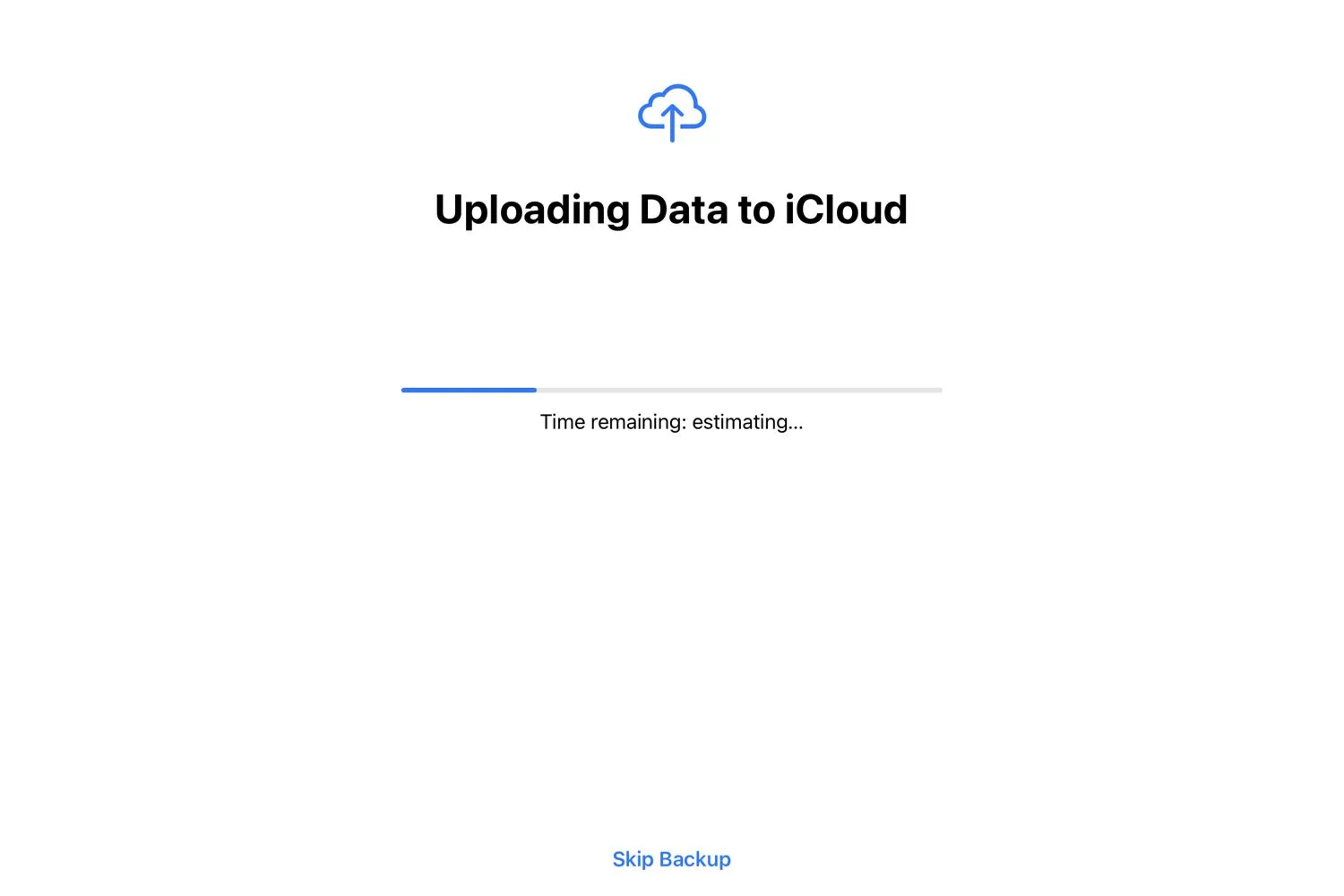
- 最終確認が表示されます。ここがノーリターンポイントです。iPad Mini のすべてのデータが削除されます。[ iPad の消去]を選択して続行するか、 [キャンセル]を選択して停止します。
iPad Mini をいつリセットする必要がありますか?
iPad を販売、寄付、贈与、または他のユーザーに譲渡する前に、iCloud アカウントで有効化されている iPad Mini をリセットすることが重要です。
Apple のアクティベーション ロック機能により、以前にアクティベートされた iOS デバイスをアクティベートするユーザーは、以前に使用した iCloud アカウントの iCloud ユーザー名とパスワードを入力する必要があります。iPad Mini を別のユーザーに譲渡する場合、事前にデバイスを適切にリセットしないと、そのユーザーはそのデバイスを使用できなくなります。販売前の iPad の消去に関する記事に詳細が記載されています。
これは、iCloud アカウントで iPad Mini をアクティベートしたことがない場合は問題ありません。
iPad が異常に遅い場合、ストレージがいっぱいである場合、または明らかな解決策がないエラーが発生している場合にも、iPad Mini をリセットすることをお勧めします。工場出荷時設定にリセットすると、新たなスタートを切ることができます。
- パスコードなしで iPad を出荷時設定にリセットするにはどうすればよいですか?ロックを解除できない iPad を出荷時設定にリセットする最も簡単な方法は、「iPhone を探す」を使用することです。icloud.com にログインし、[ iPhone を探す] を選択します。[すべてのデバイス]でiPad を選択し、[ iPad の消去] をクリックします。
- 無効になった iPad をリセットするにはどうすればよいですか? 無効になっている iPad の場合は、iCloud Web サイトで [iPhone を探す] を使用してデバイスをリセットする必要があります。これを行うと、すべてのコンテンツが消去されますが、再起動すると元に戻ることができます。


コメントを残す